ev剪辑是一款功能简洁、操作便捷的视频剪辑软件,支持用户通过简单操作添加视频、图片水印等素材。在ev剪辑中添加片段是一项基础且重要的操作,这一功能不仅操作简单,还支持多轨道编辑,方便用户独立处理音频、视频和字幕,满足多样化的剪辑需求。
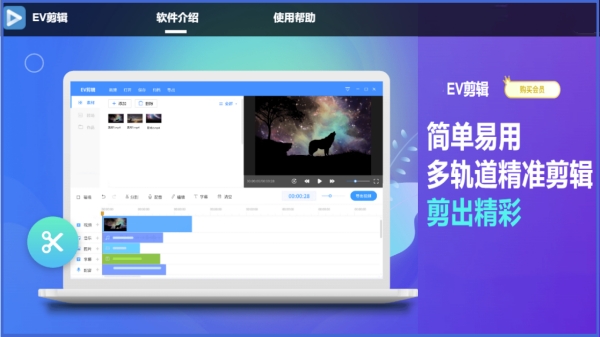
ev剪辑怎么添加素材片段?ev剪辑添加素材片段方法
1、启动ev剪辑软件并登录账号。
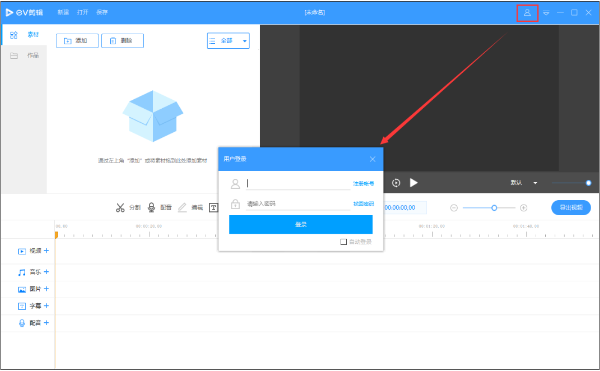
2、登录ev剪辑软件之后,点击页面左上角的“添加”选择需要进行剪辑的素材即可(包括音乐、图片、视频等)。可以看到所有添加的素材都会出现在素材区。
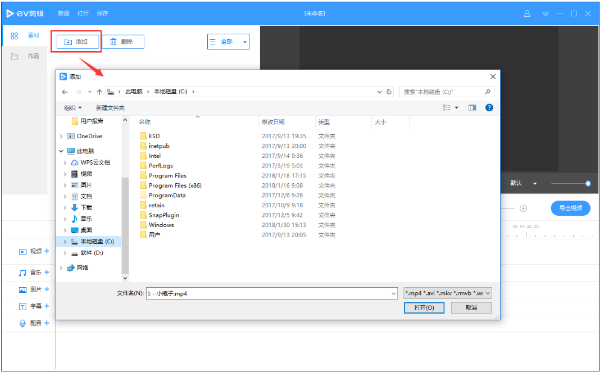
3、将已经导入的素材(图中红框所示)逐一拖到下面的轨道上,具体操作为:鼠标左键选择其中一项,按住鼠标左键不放,将其拖动到下方松开鼠标即可。
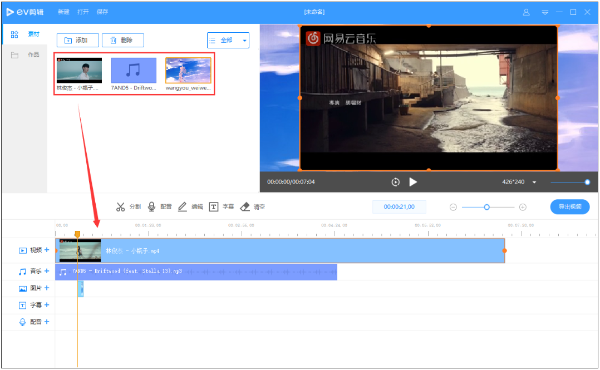
ev剪辑添加素材片段,可以丰富视频内容、实现多轨道剪辑以及灵活调整素材顺序。通过添加片段,用户可以将不同来源或类型的素材整合到一起,从而提升剪辑效率,满足创意需求。此外,ev剪辑还有更多功能,如多轨道编辑,视频剪辑等,让用户创作出更具表现力和感染力的视频作品。



 超凡先锋
超凡先锋 途游五子棋
途游五子棋 超级玛丽
超级玛丽 口袋妖怪绿宝石
口袋妖怪绿宝石 地牢求生
地牢求生 原神
原神 凹凸世界
凹凸世界 热血江湖
热血江湖 王牌战争
王牌战争 荒岛求生
荒岛求生 植物大战僵尸无尽版
植物大战僵尸无尽版 第五人格
第五人格 香肠派对
香肠派对 问道2手游
问道2手游




























